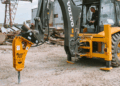Выравнивание текста по ширине в Excel позволяет создать аккуратные и профессиональные таблицы. Чтобы сделать это быстрее, используйте встроенную функцию автоматического выравнивания. Для этого выберите нужные ячейки, перейдите на вкладку Главная и кликните по кнопке Выровнять по ширине. Такой способ подойдет для небольших объемов данных и сэкономит ваше время.
Если необходимо выровнить текст в нескольких колонках, выделите сразу все нужные ячейки и воспользуйтесь той же командой. При этом Excel автоматически распределит текст так, чтобы он заполнял всю ширину ячейки, делая визуальное восприятие таблицы более удобным. Этот метод отлично подходит для оформления отчетов и таблиц с длинными строками.
Для более гибкого контроля, кроме автоматического выравнивания, можно использовать комбинации клавиш или настроить параметры в диалоговом окне «Формат ячеек». В этом окне в разделе Выравнивание найдите опцию По ширине и выберите ее для нужных ячеек. Это особенно удобно при работе с большими объемами данных или при необходимости повторять настройки на нескольких листах.
Как автоматически выровнять текст по ширине в Excel: пошаговая инструкция
Выделите ячейки, для которых необходимо применить выравнивание по ширине. Затем перейдите на вкладку Главная и найдите группу инструментов «Выравнивание». В этой группе кликните на кнопку «Автоподбор по ширине», которая выглядит как две стрелки, показывающие в разные стороны. Этот способ автоматически распределит текст по всей ширине выбранных ячеек, вставляя переносы и увеличивая интервалацию по необходимости.
Для более точной настройки используйте контекстное меню. Щёлкните правой кнопкой мыши по выбранным ячейкам и выберите пункт «Формат ячеек». В открывшемся окне перейдите на вкладку «Выравнивание». Там установите флажок «Переносить текст», а затем выберите опцию «Выравнивание по ширине» в списке «Горизонтальное выравнивание». Это обеспечит автоматическое выравнивание текста по всей ширине ячейки с переносами строк по мере необходимости.
Обратите внимание, что данный способ работает только при включённой функции переноса текста. После установки параметров нажмите «ОК». Текст станет автоматически распределяться по ширине ячейки, что существенно повысит читаемость таблицы и сделает внешний вид аккуратнее.
Если необходимо применить автоматическое выравнивание к нескольким диапазонам одновременно, используйте комбинацию клавиш Ctrl, чтобы выбрать нужные ячейки, а затем выполните описанные выше действия. Это ускорит обработку больших таблиц и избавит от необходимости настраивать каждую область отдельно.
Настройка выравнивания текста в ячейках с помощью панели инструментов и контекстного меню
Для быстрого выравнивания текста по ширине воспользуйтесь панелью инструментов. Найдите кнопку «Выравнивание по ширине» – она изображена в виде горизонтальных линий с равными промежутками. Выделите нужные ячейки, нажмите на эту кнопку, и текст автоматически распределится по всей ширине ячейки, добавляя переносы по необходимости.
Для более точной настройки используйте контекстное меню. Правым щелчком мыши откройте меню и выберите раздел «Формат ячеек». В открывшемся окне перейдите на вкладку «Выравнивание». Там найдите опцию «Границы выравнивания» и отметьте пункт «По ширине». После этого нажмите «ОК», чтобы применить изменения.
Если необходимо выровнять текст по центру по горизонтали при ширине, выберите команду «По горизонтали – по центру» в панели инструментов или в контекстном меню. Это ускорит работу и обеспечит аккуратное оформление данных внутри ячейки.
Для единообразия можно заранее задать требуемое выравнивание в настройках ячейки, что особенно удобно при работе с большими таблицами. Используйте сочетания клавиш, например, Alt + H + A + W для вызова соответствующих команд, если хотите ускорить процесс.